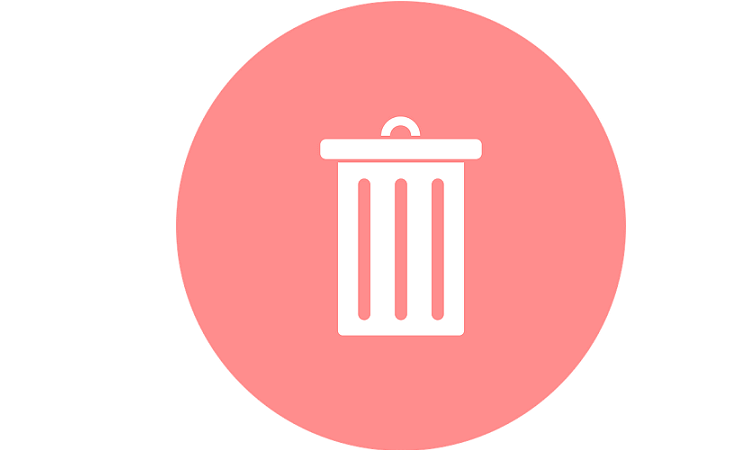
Questo software manterrà i tuoi driver attivi e funzionanti, proteggendoti così da errori comuni del computer e guasti hardware. Controlla subito tutti i tuoi driver in 3 semplici passaggi:
- Scarica DriverFix (file di download verificato).
- Clic Inizia scansione per trovare tutti i driver problematici.
- Clic Aggiorna driver per ottenere nuove versioni ed evitare malfunzionamenti del sistema.
- DriverFix è stato scaricato da 0 lettori questo mese.
Cosa posso fare se Windows 10 non disinstalla app e programmi?
- Disinstallare i programmi utilizzando il Pannello di controllo
- Disinstalla i programmi in modalità provvisoria
- Esegui Ripristino configurazione di sistema
- Esegui il programma Installa e disinstalla Risoluzione dei problemi
- Usa un programma di disinstallazione di terze parti
Nei sistemi operativi Windows 10, 8.1, la funzione di disinstallazione è semplicissima. Tuttavia, potresti riscontrare alcuni problemi quando provi a farlo disinstallare un'app
. Il computer potrebbe bloccarsi durante il processo o terminare il processo di disinstallazione, ma la rispettiva app appare ancora nell'elenco dei programmi. Per questo motivo, abbiamo deciso di spiegarti come puoi correggere la funzione di disinstallazione e continuare a utilizzare il tuo dispositivo Windows 10 o Windows 8.1.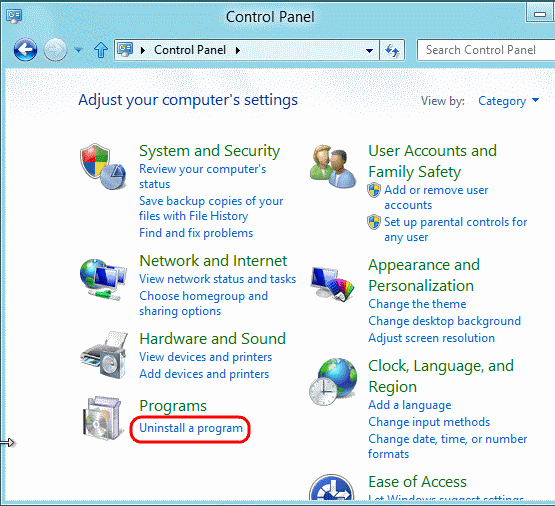
La disinstallazione di un'app viene solitamente eseguita da from Disinstalla/Cambia un programma menu a cui puoi accedere molto facilmente in Windows 8 e Windows 10. Tieni presente che se, ad esempio, desideri disinstallare una funzionalità integrata di Windows 10 o Windows 8 (come Internet Explorer) non funzionerà. Sebbene le app integrate per Windows 10, 8 non possano essere rimosse, puoi installare app simili e impostarle come predefinite per il tuo sistema operativo. Per qualsiasi problema relativo alla funzione di disinstallazione in Windows 10, 8, puoi seguire il tutorial di seguito e risolvere il problema in pochi minuti.
RISOLTO: Windows 10 non disinstalla un programma
1. Disinstallare i programmi utilizzando il Pannello di controllo
Quando provi a disinstallare un programma, puoi farlo molto facilmente dalla funzione Disinstalla/Cambia nel tuo Windows 10, 8. Se hai fatto clic con il tasto sinistro sul programma che desideri disinstallare e poi hai fatto clic sul pulsante di disinstallazione, questo normalmente lo rimuoverà completamente dal tuo sistema.
Se hai fatto clic sulla funzione di disinstallazione su un'app e si blocca durante il processo, prova a riavvia completamente il tuo sistema operativo Windows 8, Windows 10 e riprova a disinstallare il problema programma.
Nota: Alcuni dei tuoi programmi in esecuzione potrebbero interferire con la funzione di disinstallazione.
- RELAZIONATO: Il programma di disinstallazione di Windows 10/8.1/7 non funziona [100% FIX]
2. Disinstalla i programmi in modalità provvisoria
Se la funzione di disinstallazione non funziona dopo il riavvio del dispositivo Windows 8, Windows 10, segui i passaggi seguenti:
- Riavvia il dispositivo Windows 8, 10.
- Durante il riavvio, all'avvio del dispositivo Windows 8, Windows 10, tieni premuto il pulsante "Shift" e continua a premere F8 per accedere alla modalità di ripristino.
- Ora dovresti essere nella funzione "Modalità di ripristino". Fare clic con il tasto sinistro o toccare la funzione "Visualizza opzioni di riparazione avanzate".
- Fare clic con il tasto sinistro sulla funzione "Risoluzione dei problemi" nella nuova finestra.
- Fare clic con il tasto sinistro su "Opzioni avanzate" nella finestra successiva.
- Fare clic con il tasto sinistro sulla funzione "Impostazioni di avvio di Windows".
- Fare clic con il tasto sinistro o toccare il pulsante "riavvia" nella parte inferiore destra della finestra per avviare il computer.
- Dopo il riavvio del dispositivo Windows 8, Windows 10 avrai la possibilità di avviare in "Modalità provvisoria".
- Dopo che il PC Windows 8 si è avviato in modalità provvisoria, puoi procedere e disinstallare il programma desiderato con cui hai avuto problemi.
3. Esegui Ripristino configurazione di sistema
Se hai ancora problemi dopo aver eseguito l'opzione sopra, puoi sempre ripristinare il tuo computer Windows 8 o Windows 10 a una versione precedente, rimuovendo così tutti i programmi che potresti aver installato di recente.
Per eseguire un ripristino del sistema, puoi semplicemente accedere al Pannello di controllo e fare clic con il tasto sinistro del mouse su "Ripristino". Dalla finestra "Ripristino" fai clic con il pulsante sinistro del mouse sulla funzione "Apri ripristino del sistema" e segui le istruzioni sullo schermo.

4. Esegui il programma Installa e disinstalla Risoluzione dei problemi
Lo strumento di risoluzione dei problemi di installazione e disinstallazione del programma di Microsoft può correggere gli errori che impediscono agli utenti di disinstallare il software. Ecco i passaggi da seguire:
- Per prima cosa, apriquesta pagina Web del supporto Microsoft
- premi ilScarica pulsante per scaricare lo strumento di risoluzione dei problemi di installazione e disinstallazione del programma
- Apri lo strumento di risoluzione dei problemi

- Vai a Avanzate>Applicare le riparazioni automaticamente > premi Avanti > selezionaDisinstallazione opzione.

- Seleziona il programma che non puoi disinstallare > premiIl prossimo. Lo strumento di risoluzione dei problemi cercherà e applicherà potenziali correzioni.
5. Usa un programma di disinstallazione di terze parti
Se il problema persiste, puoi scaricare e installare un programma di disinstallazione di terze parti. Per ulteriori informazioni sul miglior software di disinstallazione da utilizzare sul tuo computer Windows, puoi consultare le guide di seguito:
- 10 migliori software di disinstallazione per utenti di PC
- I 5 migliori programmi di disinstallazione di Windows 7
- Come rimuovere gli avanzi di software
Ora sai come disinstallare un programma in Windows 8 o Windows 10 se il normale modo semplice non funziona per te. Se hai domande su questo articolo, faccelo sapere nei commenti qui sotto e vedremo cosa possiamo fare per aiutarti ulteriormente.
STORIE CORRELATE DA VERIFICARE:
- Come rimuovere l'opzione di disinstallazione all'avvio in Windows 10
- Prova che Windows 10 non consentirà agli utenti di disinstallare bloatware
- Procedura: utilizzare il programma di disinstallazione del driver video su Windows 10


